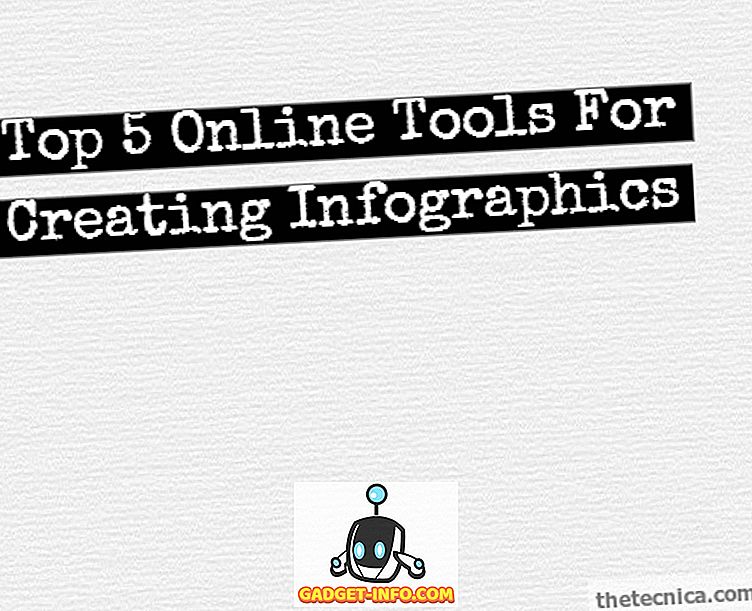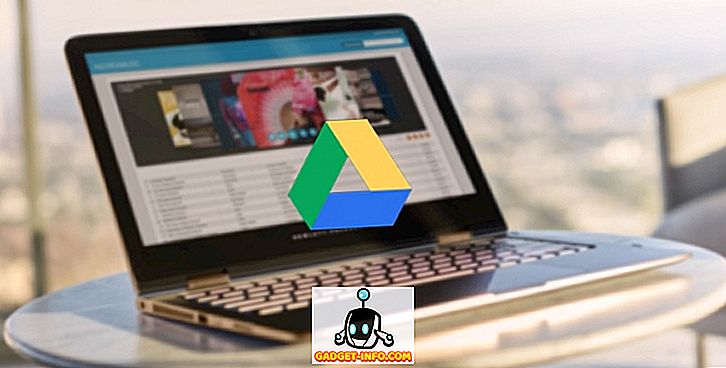Защита паролем учетной записи пользователя, как правило, является хорошей практикой. Он защищает вашу учетную запись от несанкционированного доступа и сохраняет ваши личные данные в безопасности. Однако, если вы когда-нибудь забудете свой пароль, этот уровень защиты может быстро превратиться в бич. Возможно, вы думаете, что полное переформатирование вашего Mac - единственный способ преодолеть такую ситуацию, но, к счастью, есть относительно простой способ сбросить пароль вашего Mac. Лучшая часть? Этот метод также можно использовать для изменения паролей учетных записей администратора. Итак, если вы забыли пароль к своей учетной записи, вот как сбросить пароль Mac :
Примечание . Я демонстрирую это на MacBook Air, работающем под управлением MacOS Sierra 10.12.4 для разработчиков. Эта статья в первую очередь предназначена для компьютеров Mac, работающих под управлением любой версии macOS Sierra.
Как сбросить пароль Mac: утилита сброса пароля
Если вы забыли пароль к своей учетной записи в macOS Sierra, вы можете легко сбросить его, выполнив следующие действия:
- Перезагрузите ваш Mac. Когда вы услышите «звонок при загрузке», нажмите и удерживайте «Ctrl + R», пока не увидите логотип Apple. Это запустит ваш Mac в режиме восстановления.
- Теперь нажмите « Утилиты » и выберите « Терминал ».

- Введите команду «resetpassword» в Терминале и нажмите Enter.

- Откроется утилита сброса пароля, отображающая все учетные записи, которые есть на Mac. Выберите учетную запись, для которой вы хотите изменить пароль, и нажмите « Далее ».

- Ваш Mac попросит вас ввести новый пароль вместе с подсказкой пароля (рекомендуется). Заполните это и нажмите « Далее ».

- Теперь вы можете перезагрузить Mac и войти в свою учетную запись с новым паролем.
Как сбросить пароль Mac: старые версии macOS
Если вы не используете macOS Sierra и вам необходимо изменить пароль вашего Mac, вы будете рады узнать, что вы можете сделать это также легко. Просто следуйте инструкциям ниже:
Примечание : я не пробовал этот метод, однако, нет никаких причин, почему он не будет работать. Не стесняйтесь дать ему шанс, и дайте мне знать о результатах.
1. Удалите файл applesetupdone
- Перезагрузите Mac, и, когда вы услышите сигнал загрузки, нажмите и удерживайте « command + S ». Это переведет вас в однопользовательский режим, и вы получите доступ к терминалу.
- Здесь введите команду « fsck -fy » и нажмите Enter. Это в основном проверит файловую систему на вашем Mac и убедится, что все в порядке, прежде чем мы продолжим.
- Далее введите команду « mount -uw / «. Эта команда в основном монтирует весь ваш жесткий диск и делает его доступным для записи. Это гарантирует, что любые сделанные вами изменения сохранятся и после перезагрузки .
- Теперь введите команду « rm /var/db/.applesetupdone » и нажмите Enter.
Примечание . Эта команда удалит файл под названием «applesetupdone» с вашего Mac, в основном обманывая ваш Mac, думая, что он еще не настроил ни одного пользователя.
2. Создать новую учетную запись пользователя
Теперь вы можете перезагрузить ваш Mac. Он проведет вас через все шаги, которые нужно пройти при настройке нового Mac.
- Просто создайте новую учетную запись пользователя и убедитесь, что имя учетной записи отличается от учетной записи, для которой вы хотите восстановить пароль.
- Войдите в систему с этой учетной записью пользователя (которая будет учетной записью администратора).
- Затем вы можете просто перейти в Системные настройки -> Пользователи и группы .

- Здесь просто выберите учетную запись, для которой вы хотите сбросить пароль, и нажмите « Сбросить пароль ».

- Введите новый пароль, и все готово. Теперь вы можете войти в свою первоначальную учетную запись с новым паролем, который вы только что установили.

Бонус: защита вашей учетной записи
Простота использования, которую обеспечивает этот метод, высоко ценится. Однако факт остается фактом: этот метод может использовать любой (кто имеет физический доступ к вашему Mac) для сброса вашего пароля. Это серьезная проблема безопасности. Итак, если вы беспокоитесь о том, что ваш пароль Mac будет сброшен кем-то без вашего ведома, есть несколько вещей, которые вы можете сделать, чтобы защитить ваши данные.
1. FileVault
FileVault - это встроенная утилита шифрования, которую Apple поставляет вместе с Mac. Это очень мощный инструмент, который может быстро зашифровать все данные на вашем Mac и запечатать его паролем (и ключом восстановления). Каждый раз, когда вы входите в свою учетную запись, вам придется разблокировать зашифрованный жесткий диск, указав пароль FileVault.
Вы можете быть удивлены, как это поможет. Подумайте об этом так, даже если кто-то сбросит пароль вашего Mac, ему все равно потребуется разблокировать ваш жесткий диск, прежде чем он сможет сделать что-нибудь даже удаленно на вашем Mac. Затем вы можете просто использовать режим восстановления, чтобы разблокировать жесткий диск и снова сбросить пароль. Просто как тот.
2. Прошивка паролей
Если шифрование диска просто не подходит вам и вам нужен действительно высокий уровень безопасности, вы можете заблокировать свой Mac на уровне прошивки . Для этого вам нужно будет перейти в режим восстановления и выбрать « Firmware Password Utility » в меню «Utilities». Парольные прошивки не требуются для входа в ваш Mac традиционным способом. Однако, если кто-то попытается загрузиться в режиме восстановления или однопользовательском режиме или попытается использовать ваш Mac в режиме целевого диска для передачи данных, ваш Mac запросит у него пароль встроенного программного обеспечения.
Сброс пароля прошивки сделать нелегко, и именно поэтому его следует использовать только в случае крайней необходимости. Если вы забыли свой пароль для прошивки, вам придется связаться с Apple, и они могут попытаться выяснить его для вас. Тем не менее, этот высокий уровень безопасности является причиной того, что пароли встроенного ПО - это лучший способ, если вы находитесь в среде высокого риска и хотите сохранить ваши данные как можно безопаснее.
Используйте эти методы для легкого сброса паролей Mac
Загрузка Mac в режиме восстановления и использование утилиты сброса пароля - лучший способ восстановить забытый пароль. Это легко выполнить и достаточно быстро, чтобы вы могли вернуться к работе в кратчайшие сроки. Имейте в виду, что этот метод может использоваться людьми, чтобы изменить ваш пароль Mac без вашего ведома, что, я уверен, вам не понравится. Итак, вы когда-нибудь забыли пароль своего Mac? Что ты сделал? Кроме того, если вам известен другой (желательно более простой) способ сброса пароля Mac, сообщите нам об этом в разделе комментариев ниже.